Hoe iPhone/iPad naar nieuwe iPhone te klonen?
Als je een nieuw iOS-apparaat hebt, moet je op zoek zijn naar een gemakkelijke manier om de iPhone naar een nieuwe iPhone te klonen. Hoewel het krijgen van een nieuwe iPhone zeker opwindend is, kan het overzetten van de gegevens het meest vervelende zijn om te doen. Zelfs nadat we onze gegevens van het ene apparaat naar het andere hebben verplaatst, verliezen we uiteindelijk enkele cruciale bestanden. Als je hetzelfde dilemma doormaakt en op zoek bent naar een slimme en snelle oplossing om iPhone naar iPad of iPhone te klonen, dan kun je hier je zoektocht stoppen. In deze handleiding maken we u vertrouwd met twee verschillende manieren om een iPhone te klonen.
Deel 1: Hoe de iPhone met 1 klik naar een nieuwe iPhone te klonen?
Als u op zoek bent naar een betrouwbare en snelle manier om te leren hoe u een iPhone kunt klonen, geef dan DrFoneTool-schakelaar een poging. Als onderdeel van de DrFoneTool-toolkit kan het alle cruciale bestanden rechtstreeks van het ene apparaat naar het andere overbrengen. Omdat het compatibel is met alle toonaangevende versies van iOS (inclusief iPhone X en iPhone 8/8 Plus), zult u geen problemen ondervinden om de iPhone naar een nieuwe iPhone te klonen.

DrFoneTool – Telefoonoverdracht
1-klik op Telefoon-naar-telefoon-overdracht
- Makkelijk, snel en veilig.
- Verplaats gegevens tussen apparaten met verschillende besturingssystemen, van iOS naar Android.
-
Ondersteunt iOS-apparaten met de nieuwste iOS-versie

- Breng foto’s, sms-berichten, contacten, notities en vele andere bestandstypen over.
- Ondersteunt meer dan 8000+ Android-apparaten. Werkt voor alle modellen iPhone, iPad en iPod.
Het gebruik van DrFoneTool Switch om te leren hoe je een iPhone kunt klonen, is vrij eenvoudig. Volg gewoon deze drie stappen om de iPhone naar een nieuwe iPhone te klonen.
Stap 1: Verbind de bron en het doel iOS-apparaat
Start om te beginnen de DrFoneTool-toolkit op uw computer. De applicatie is beschikbaar voor zowel Windows- als Mac-systemen.
Verbind beide iOS-apparaten met uw systeem met behulp van een bliksem- of USB-kabel om iPhone naar iPad te klonen of omgekeerd. Zodra de interface van DrFoneTool zou worden gelanceerd, kunt u om te beginnen op de optie ‘Switch’ klikken.

De applicatie detecteert automatisch uw apparaten en geeft ze weer als bron- en doelapparaat. Als uw systeem uw apparaat niet kan detecteren, kunt u het ook opnieuw verbinden. Bovendien kunt u de knop ‘Flip’ gebruiken om de positie van beide apparaten te wijzigen. Onnodig te zeggen dat uw gegevens worden overgedragen van de bron naar het doelapparaat.
Stap 2: Selecteer de gegevens die u wilt overdragen
Om de iPhone nu naar een nieuwe iPhone te klonen, kunt u het type inhoud selecteren dat u wilt overbrengen. Dit kunnen berichten, oproeplogboeken, foto’s, enz.

Op deze manier kunt u een heel apparaat klonen of selectief de gegevens van uw keuze overzetten.
Stap 3: Begin met het overzetten van uw gegevens
Nadat u uw selectie heeft gemaakt, klikt u op de knop ‘Overdracht starten’ om het proces te starten. Bovendien kunt u de optie ‘Gegevens wissen vóór kopiëren’ inschakelen om alle bestaande inhoud op de doeltelefoon te wissen vóór het kloonproces.

Leun achterover en wacht een tijdje terwijl DrFoneTool de geselecteerde inhoud van een bron naar een iOS-doelapparaat zal overbrengen. Zorg ervoor dat beide apparaten op het systeem zijn aangesloten voor een naadloos proces.
Zodra het overdrachtsproces met succes is voltooid, ontvangt u een melding. Nu kunt u de applicatie gewoon sluiten en de apparaten veilig loskoppelen.

Op deze manier zou je de iPhone met een enkele klik naar een nieuwe iPhone kunnen klonen!
Deel 2: Hoe kan ik de iPhone naar een nieuwe iPhone klonen met iCloud?
Door DrFoneTool Switch te gebruiken, kunt u binnen enkele seconden leren hoe u een iPhone rechtstreeks kunt klonen. Als u echter de iPhone draadloos naar iPad (of een ander iOS-apparaat) wilt klonen, kunt u ook iCloud gebruiken. Standaard biedt Apple een vrije ruimte van 5 GB aan elk iCloud-account. U kunt ook extra ruimte kopen als u meer gegevens wilt overdragen.
Bij deze techniek moet u eerst uw bronapparaat synchroniseren met uw iCloud-account en later het nieuwe apparaat instellen via uw iCloud-account. Volg deze stappen om te leren hoe u een iPhone kunt klonen:
1. Ontgrendel eerst het bron-iOS-apparaat en ga naar Instellingen > iCloud > Opslag en back-up. Vanaf hier moet u de optie ‘iCloud-back-up’ inschakelen.
2. Om een back-up van uw inhoud te maken, tikt u op de knop ‘Nu back-up maken’. Bovendien kunt u hier ook het soort inhoud selecteren dat u met uw iCloud-account wilt synchroniseren.
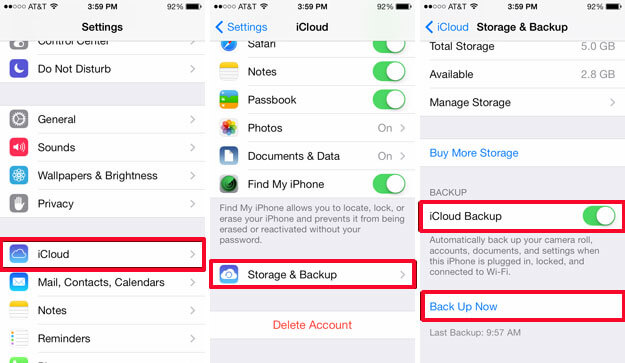
3. Zodra uw volledige inhoud is gesynchroniseerd, kunt u het doelapparaat inschakelen. Als u uw telefoon al gebruikt, moet u deze volledig opnieuw instellen, omdat de oplossing alleen werkt tijdens het instellen van een nieuw apparaat.
4. Aangezien het doel-iOS-apparaat zou worden ingeschakeld, biedt het opties om het apparaat in te stellen. Kies de optie ‘Herstellen van iCloud-back-up’.
5. Het apparaat vraagt u om in te loggen met uw iCloud-accountgegevens. Zorg ervoor dat u de Apple ID en het wachtwoord invoert van het account dat is gesynchroniseerd met uw vorige apparaat.
6. Nadat u succesvol bent ingelogd, geeft de interface de beschikbare back-ups weer. Selecteer gewoon het betreffende bestand en kloon de iPhone draadloos naar een nieuwe iPhone.
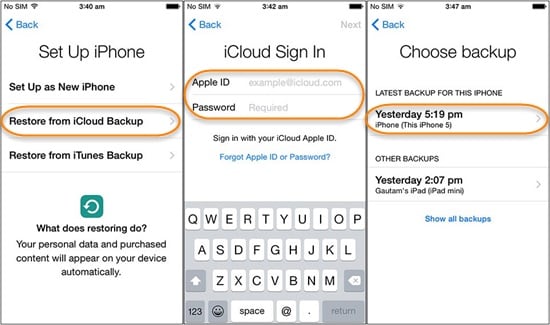
Door deze eenvoudige stappen te volgen, zou je iPhone naar iPad kunnen klonen of omgekeerd. Als u nu weet hoe u een iPhone moet klonen, kunt u eenvoudig van het ene apparaat naar het andere gaan zonder uw gegevens te verliezen. Als je de iPhone met slechts één klik naar een nieuwe iPhone wilt klonen, moet je zeker DrFoneTool Switch proberen. Het is een opmerkelijke tool waarmee je zonder problemen van het ene iOS-apparaat naar het andere kunt gaan.
Laatste artikels

